Come proteggere con password una cartella su Mac
Pubblicato: 2021-09-04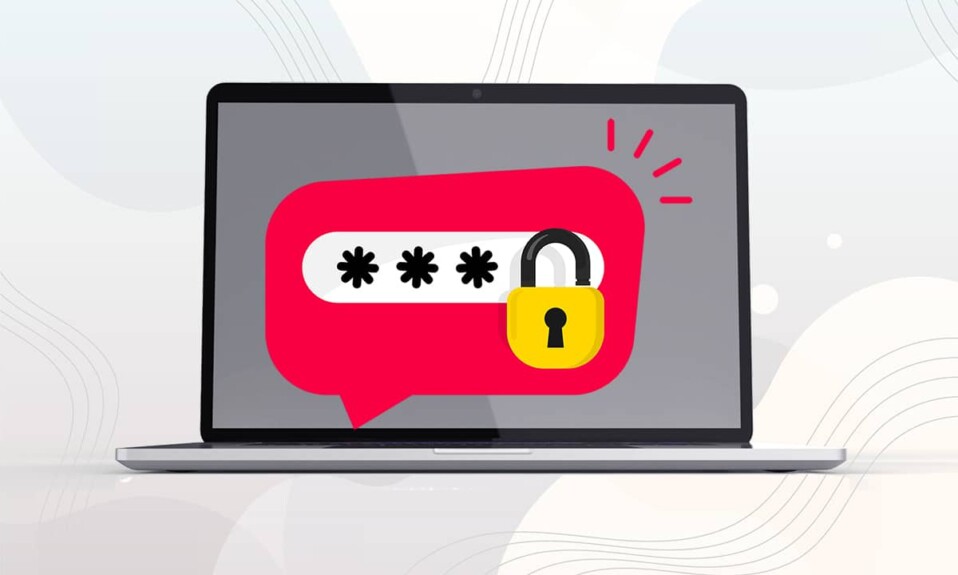
La protezione con password di una cartella è una delle utilità più importanti su qualsiasi dispositivo, in particolare sui laptop. Ci aiuta a condividere privatamente le informazioni e impedire che i suoi contenuti vengano letti da chiunque altro. In altri laptop e PC , il modo più semplice per mantenere questo tipo di privacy è crittografare il file o la cartella . Fortunatamente, Mac offre un modo più semplice che include invece l'assegnazione di una password al rispettivo file o cartella. Leggi questa guida per sapere come proteggere con password una cartella in Mac con o senza la funzione Utility Disco.
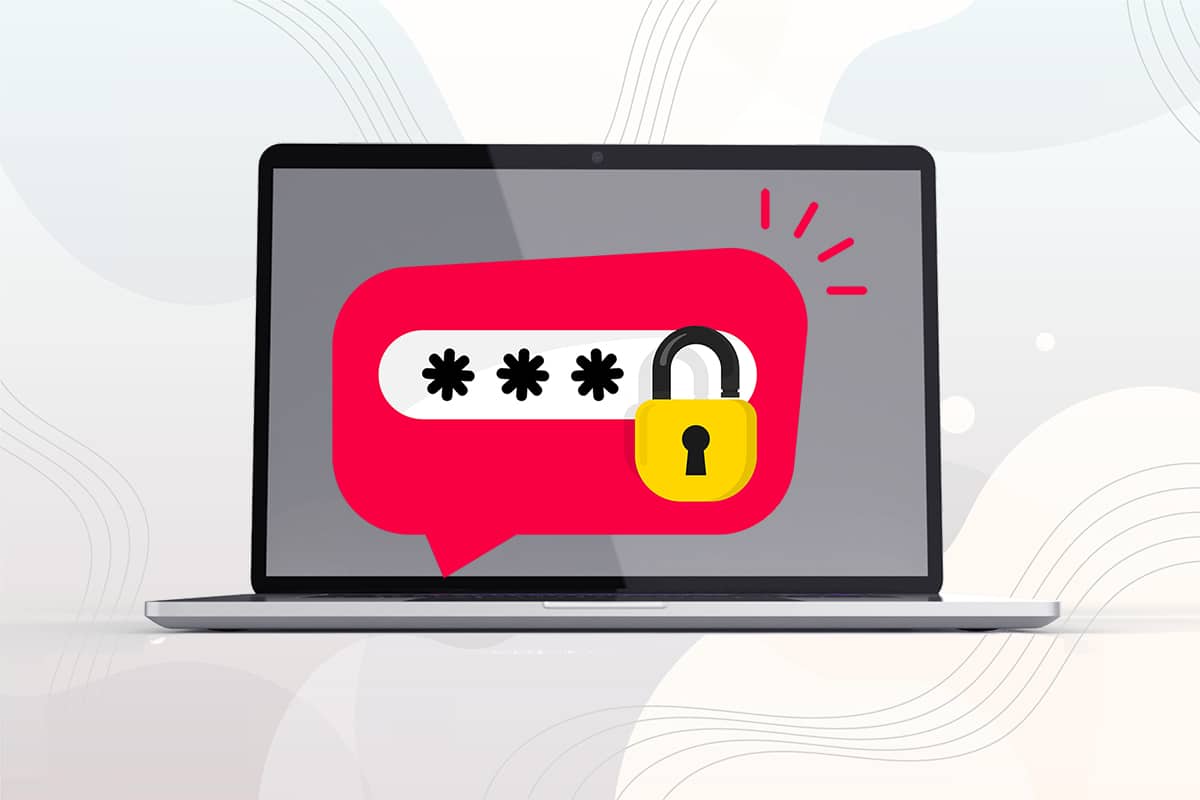
Contenuti
- Come proteggere con password una cartella su Mac
- Metodo 1: proteggere con password una cartella in Mac con Utility Disco
- Metodo 2: proteggere con password una cartella in Mac senza Utility Disco
- Metodo 2A: utilizzare l'applicazione Notes
- Metodo 2B: utilizzare l'applicazione di anteprima
- Metodo 3: utilizzare applicazioni di terze parti
- Come sbloccare i file bloccati su Mac?
Come proteggere con password una cartella su Mac
Ci sono diversi motivi per cui vorresti assegnare una password a una cartella particolare nel tuo MacBook. Alcuni di questi sono elencati di seguito:
- Privacy: alcuni file non devono essere condivisi con tutti. Ma se il tuo MacBook è sbloccato, quasi chiunque può navigare tra i suoi contenuti. È qui che la protezione con password torna utile.
- Condivisione selettiva : se devi inviare file diversi a un gruppo specifico di utenti, ma questi file multipli vengono salvati nella stessa cartella, puoi proteggerli con una password individualmente. In questo modo, anche se invii un'e-mail consolidata, solo gli utenti che conoscono la password potranno sbloccare i file specifici a cui sono destinati ad accedere.
Ora, conosci alcuni motivi per cui potresti dover proteggere con password un file o una cartella in Mac, diamo un'occhiata ai modi per fare lo stesso.
Metodo 1: proteggere con password una cartella in Mac con Utility Disco
L'utilizzo di Utility Disco è il metodo più semplice per proteggere con password un file o una cartella in Mac.
1. Avvia Utility Disco dalla cartella Utility del Mac, come mostrato.
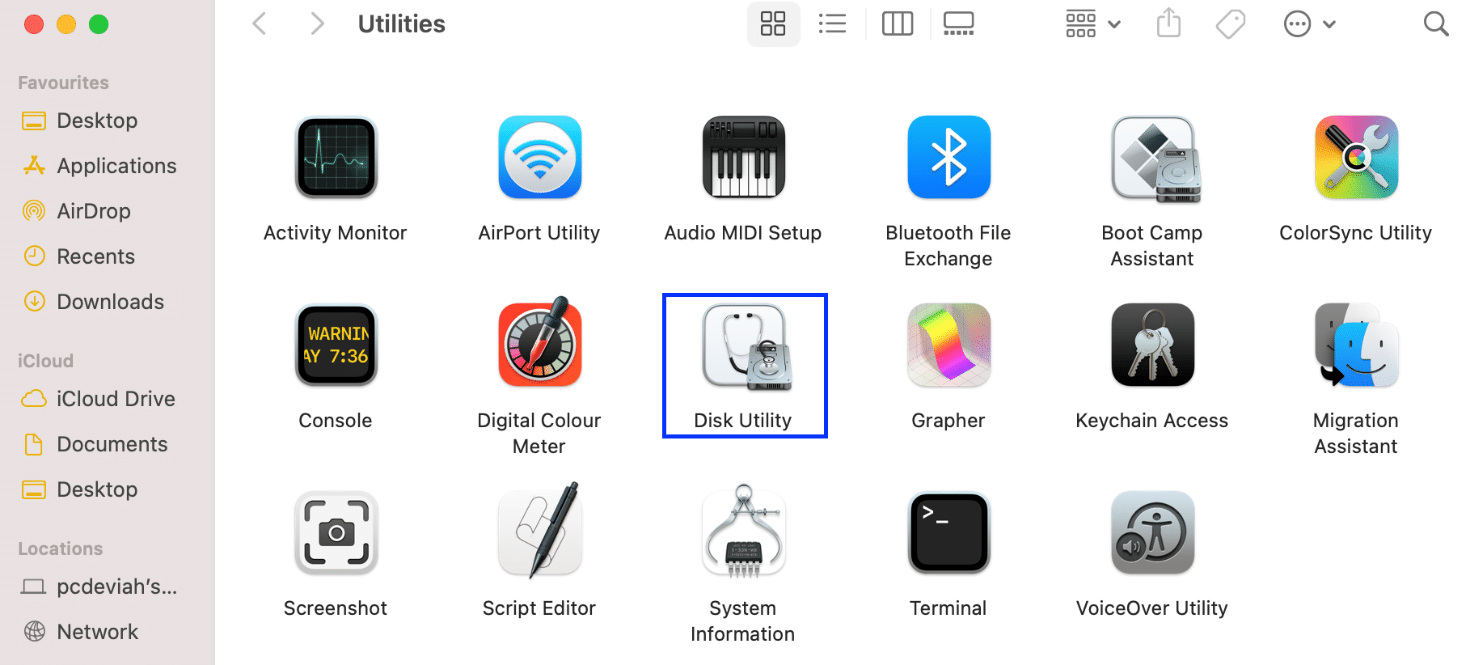
In alternativa, apri la finestra Utility Disco premendo i tasti Control + Command + A dalla tastiera.
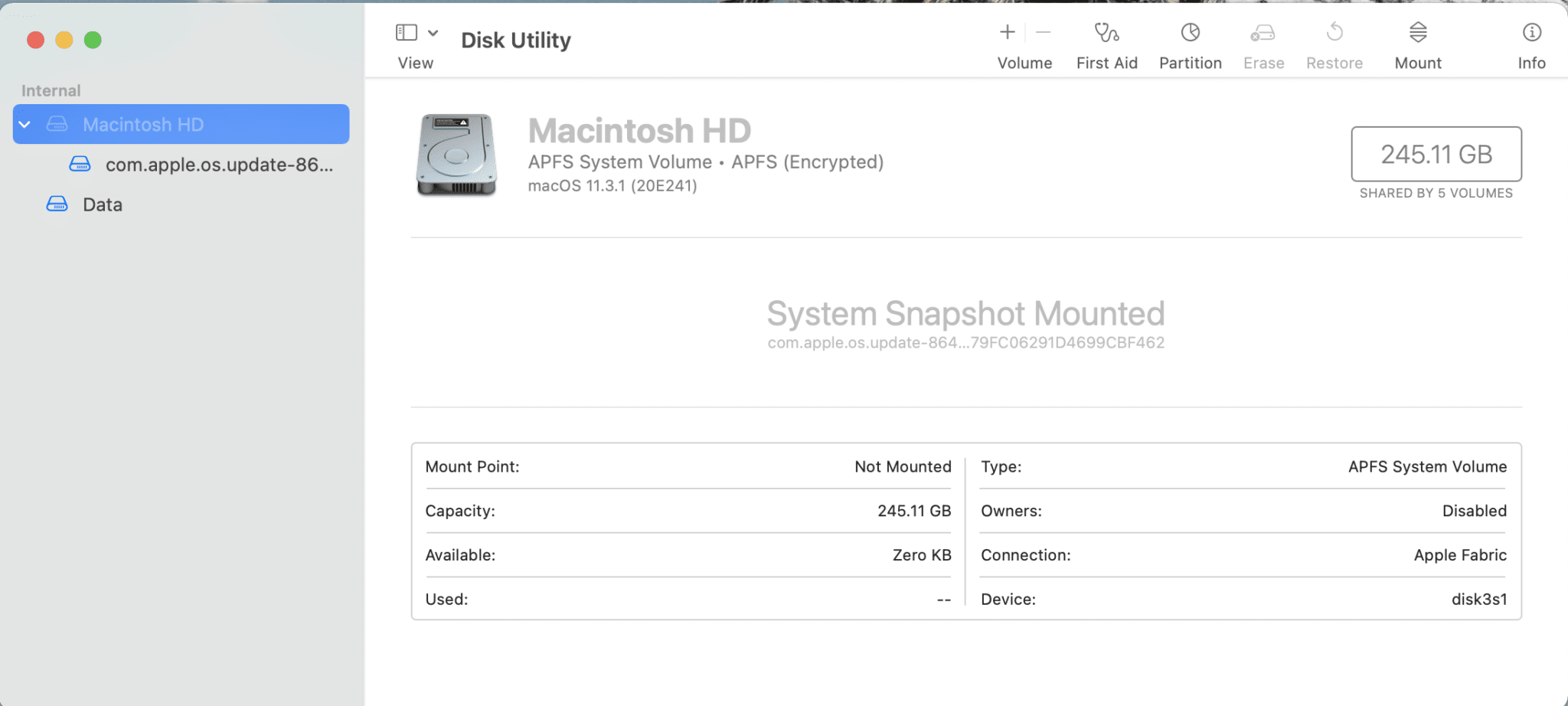
2. Fare clic su File dal menu in alto nella finestra Utility Disco.
3. Selezionare Nuova immagine > Immagine da cartella , come illustrato di seguito.
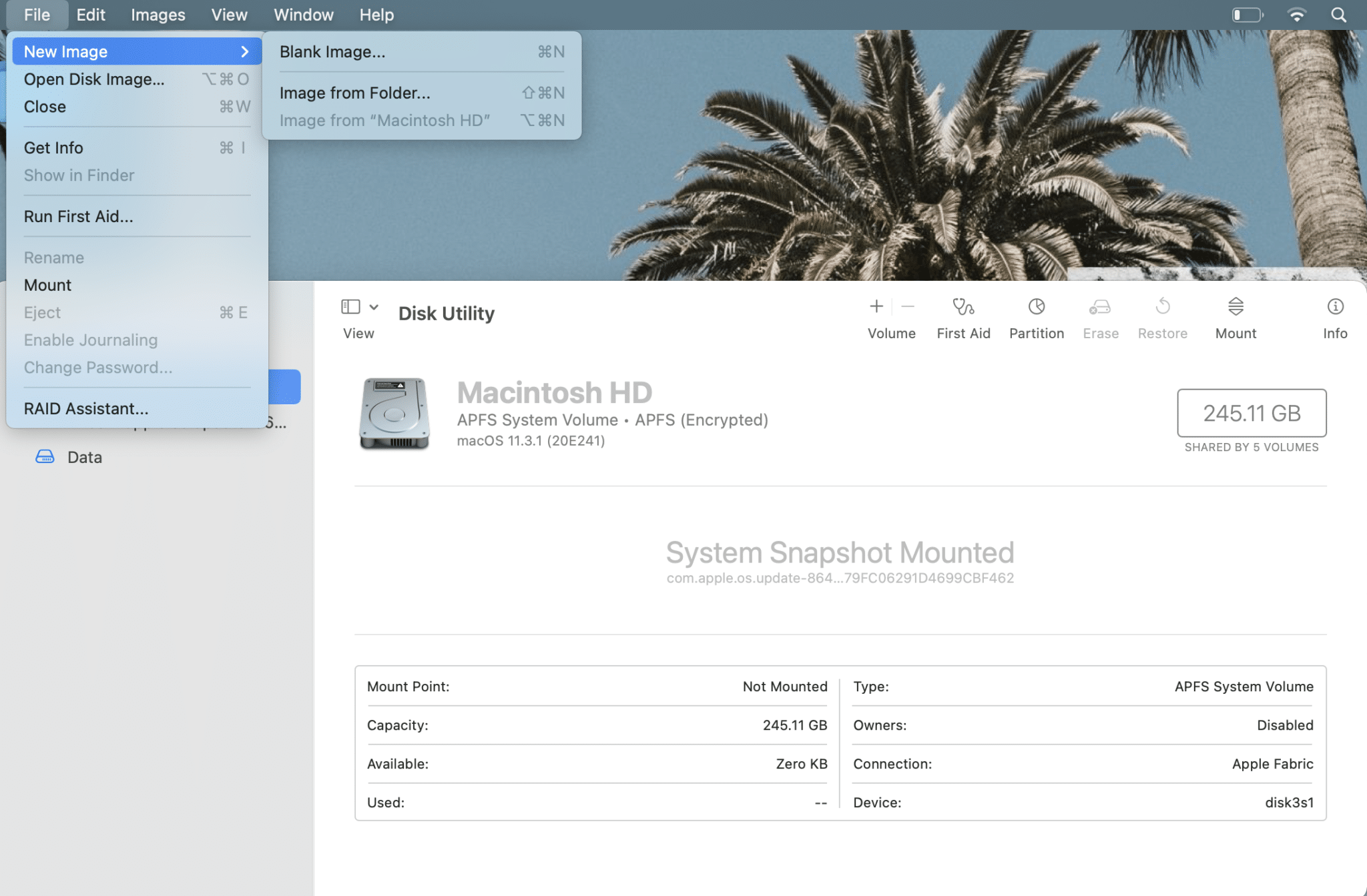
4. Scegli la cartella che intendi proteggere con password.
5. Dal menu a discesa Crittografia , selezionare l'opzione Crittografia AES a 128 bit (consigliata) . Questo è più veloce da crittografare e decrittografare e fornisce una sicurezza decente.
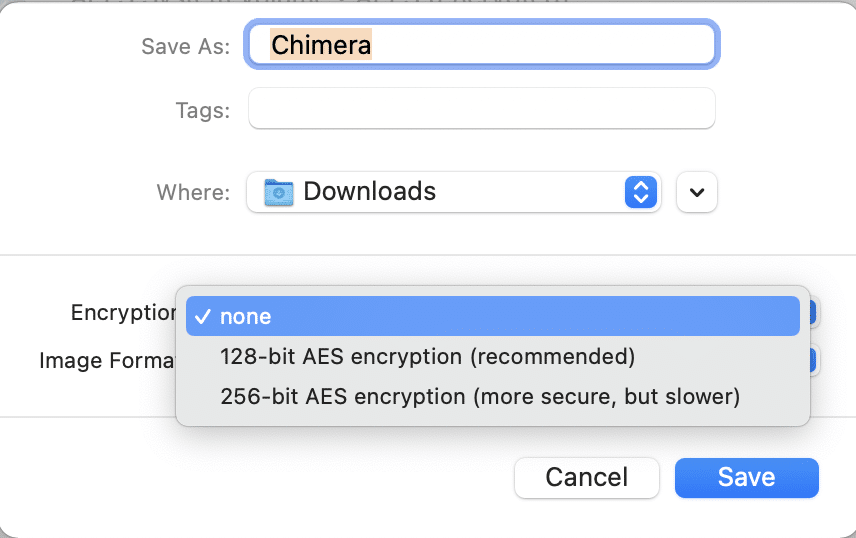
6. Immettere la password che verrà utilizzata per sbloccare la cartella protetta da password e verificarla reimmettendola.
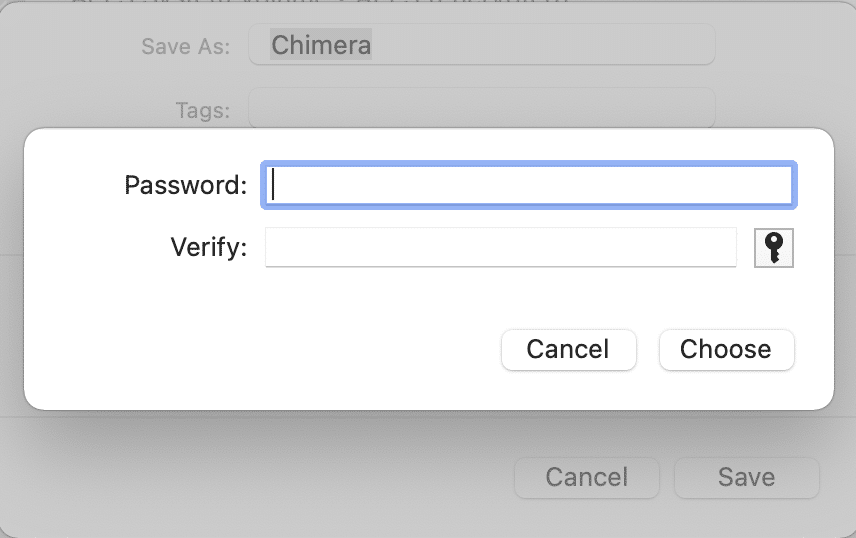
7. Dall'elenco a discesa Formato immagine , selezionare l'opzione Lettura/scrittura .
Nota: se selezioni altre opzioni, non ti sarà consentito aggiungere nuovi file o aggiornarli dopo la decrittazione.
8. Infine, fare clic su Salva . Una volta completato il processo, Utility Disco ti avviserà.
Il nuovo file .DMG crittografato verrà creato accanto alla cartella originale nella posizione originale, a meno che non sia stata modificata la posizione. L'immagine del disco è ora protetta da password, quindi è possibile accedervi solo da utenti che conoscono la password.
Nota: il file/cartella originale rimarrà sbloccato e invariato . Pertanto, per aumentare ulteriormente la sicurezza, è possibile eliminare la cartella originale, lasciando solo il file/la cartella bloccati.
Leggi anche: Come utilizzare la cartella Utilità su Mac
Metodo 2: proteggere con password una cartella in Mac senza Utility Disco
Questo metodo è più adatto quando desideri proteggere con password singoli file su macOS. Non dovrai scaricare app aggiuntive dall'App Store.
Metodo 2A: utilizzare l'applicazione Notes
Questa applicazione è facile da usare e può creare un file bloccato in pochi secondi. Puoi creare un nuovo file su Note o scansionare un documento dal tuo iPhone per bloccarlo utilizzando questa applicazione. Segui i passaggi indicati per farlo:
1. Apri l'app Note su Mac.
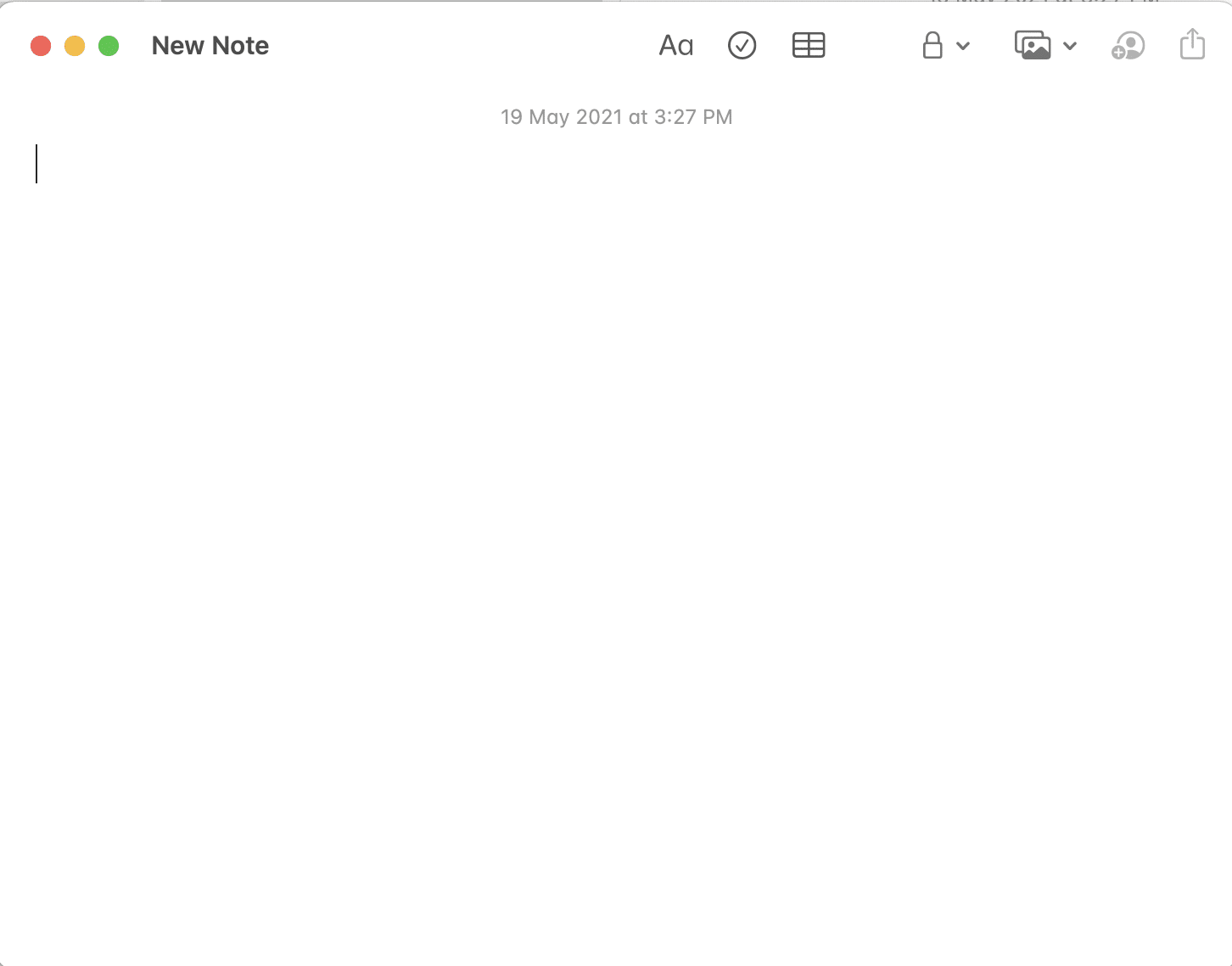
2. Ora seleziona il file che desideri proteggere con password.
3. Dal menu in alto, fare clic sull'icona del lucchetto .
4. Quindi, selezionare Blocca nota, come mostrato evidenziato.
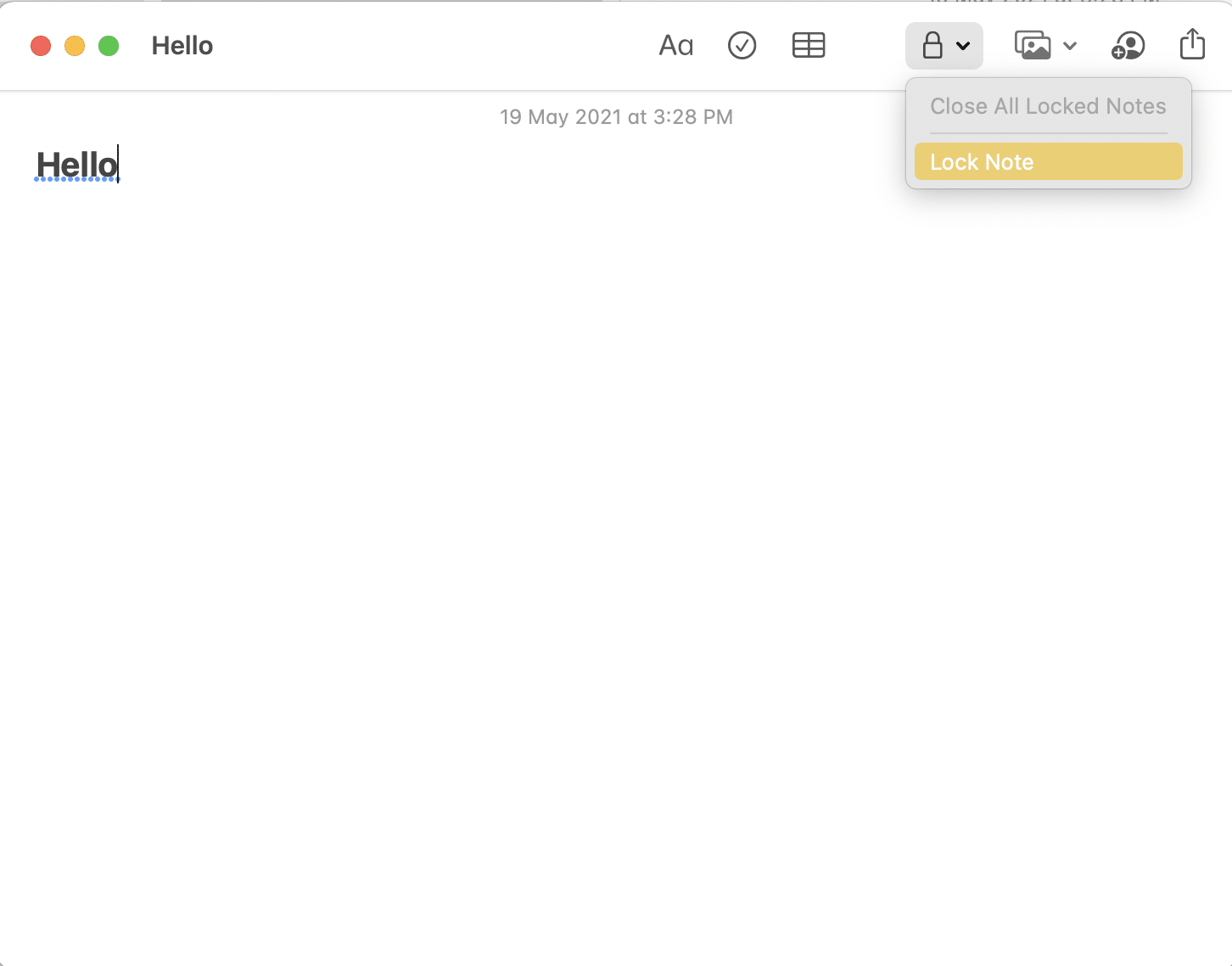

5. Immettere una password complessa . Questo verrà utilizzato per decrittografare questo file in seguito.
6. Al termine, fare clic su Imposta password .
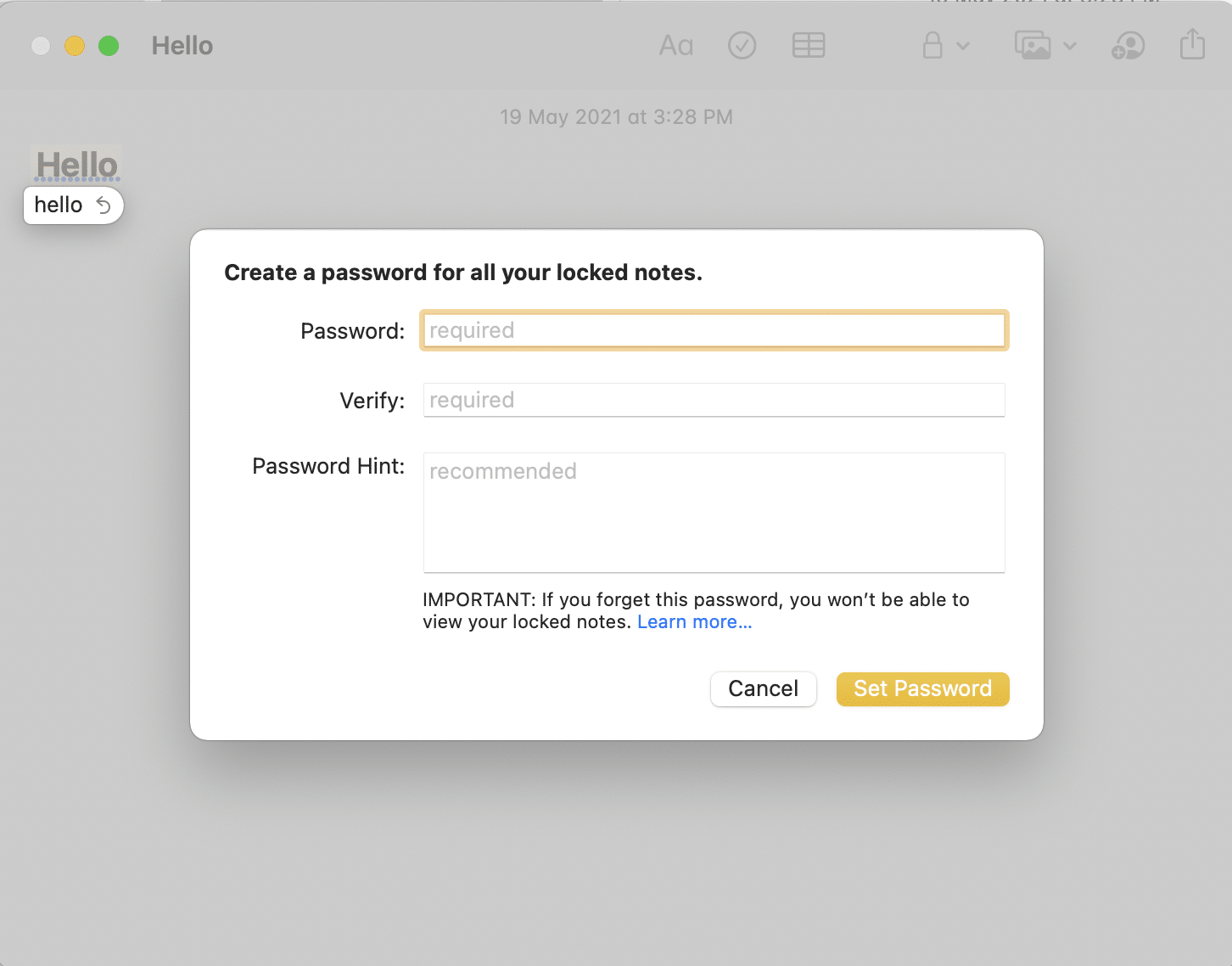
Leggi anche: Come creare file di testo su Mac
Metodo 2B: utilizzare l'applicazione di anteprima
Questa è un'altra alternativa all'utilizzo dell'applicazione per le note. Tuttavia, è possibile utilizzare Anteprima solo per proteggere con password i file PDF .
Nota: per bloccare altri formati di file, dovresti prima esportarli in formato .pdf.
Ecco come proteggere con password un file in Mac utilizzando questa app:
1. Avvia Anteprima sul tuo Mac.
2. Dalla barra dei menu, fare clic su File > Esporta come illustrato di seguito.
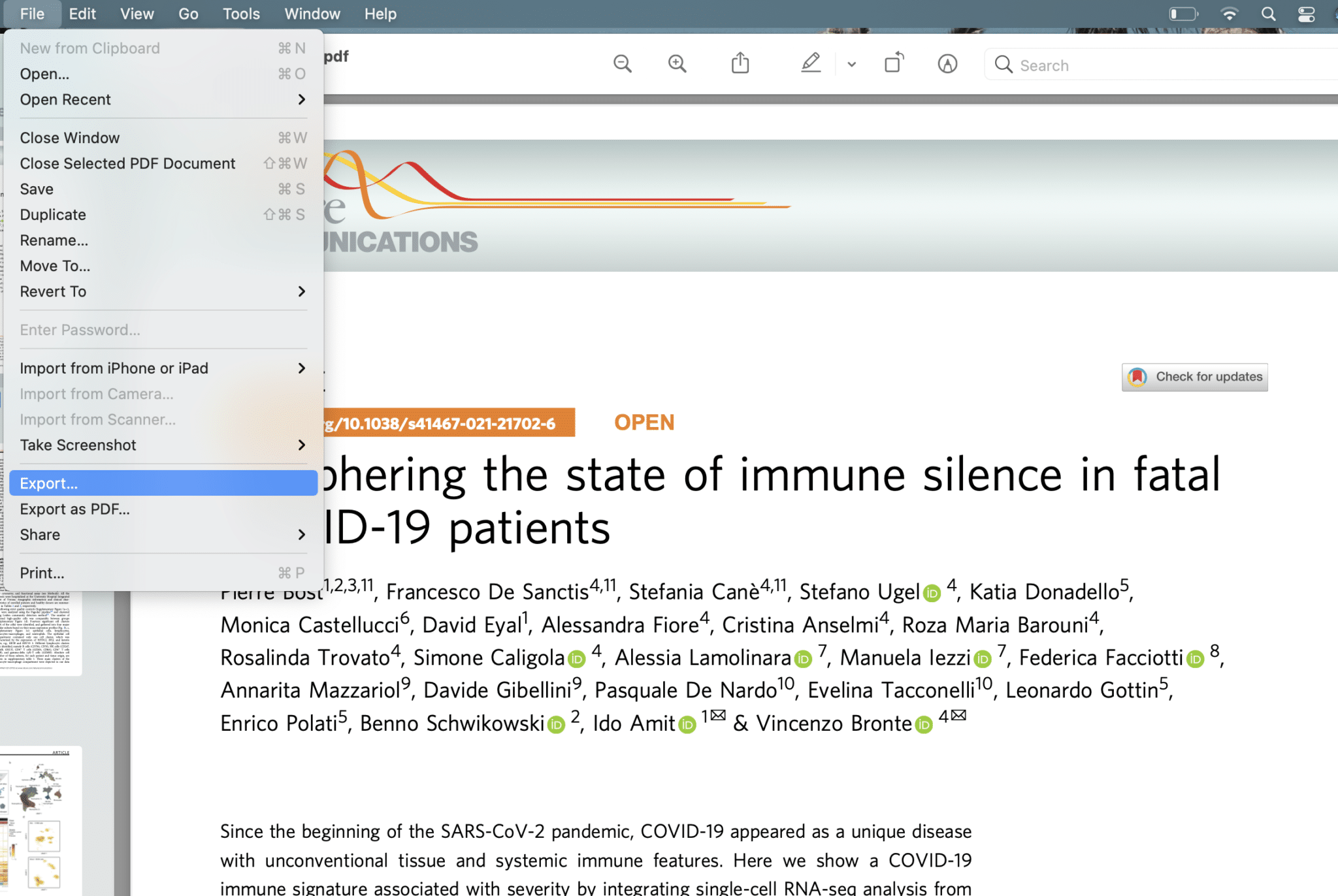
3. Rinominare il file nel campo Esporta come:. Ad esempio: ilovepdf_merged.
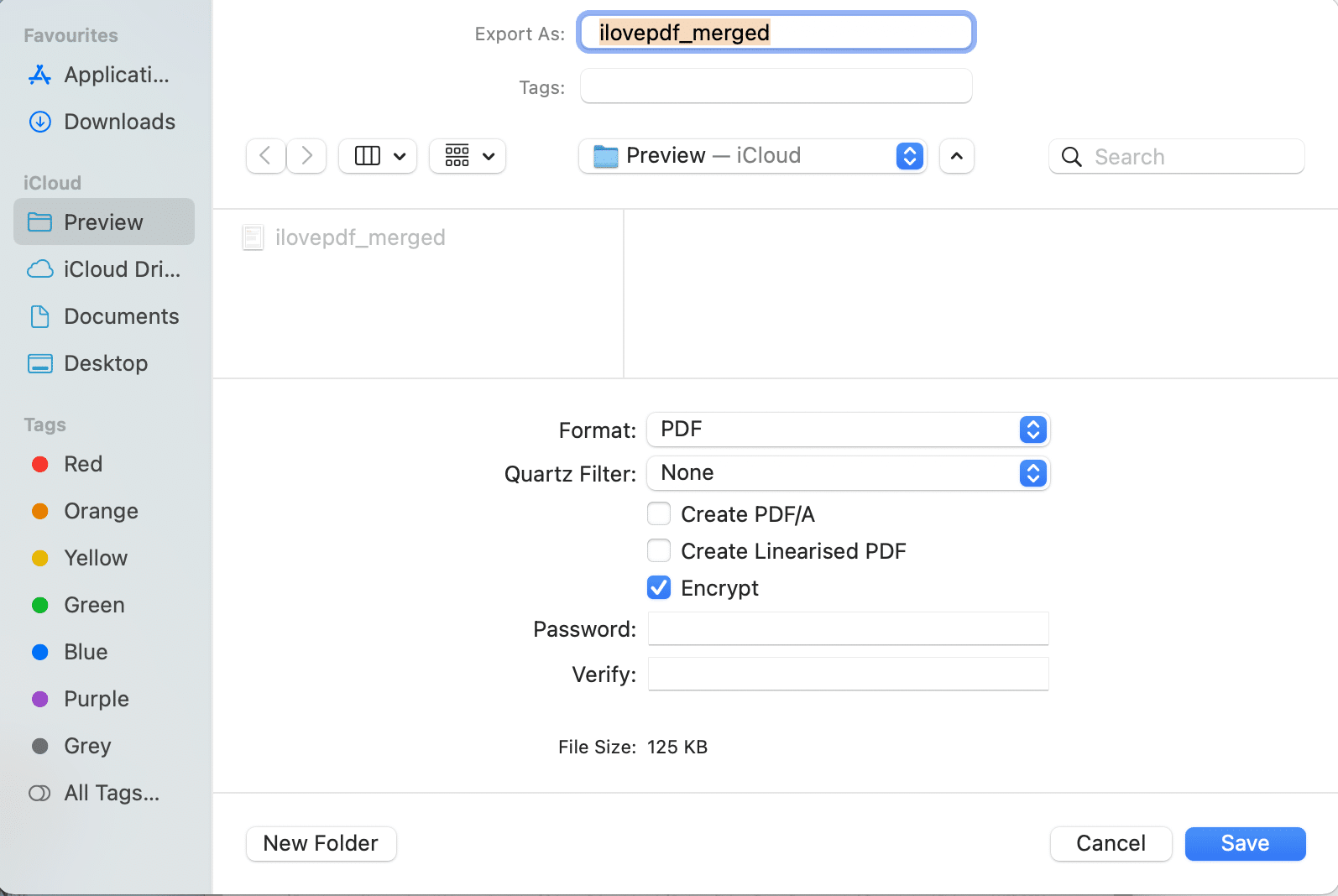
4. Selezionare la casella Crittografa .
5. Quindi, digitare la Password e verificarla riscrivendola nel campo indicato.
6. Infine, fare clic su Salva .
Nota: puoi utilizzare passaggi simili per proteggere con password un file in Mac utilizzando il pacchetto iWork Suite . Questi possono includere Pages, Numbers e persino file Keynote.
Leggi anche: Fix Mac non riesce a connettersi all'App Store
Metodo 3: utilizzare applicazioni di terze parti
Diverse applicazioni di terze parti possono essere utilizzate per proteggere con password una cartella o un file su Mac. Discuteremo due di queste app qui.
Crittografia: proteggi i tuoi file
Questa è un'applicazione di terze parti che può essere facilmente scaricata dall'App Store. Se la tua linea di lavoro richiede di crittografare e decrittografare i file regolarmente, questa app ti tornerà utile. Puoi crittografare e decrittografare facilmente i file trascinandoli e rilasciandoli nella finestra dell'applicazione.

1. Scarica e installa Encrypto dall'App Store .
2. Quindi, avvia l'applicazione dalla cartella Applicazioni Mac .
3. Trascinare la cartella/file che si desidera proteggere con password nella finestra che si apre ora.
4. Immettere la password che verrà utilizzata per sbloccare la cartella, in futuro.
5. Per ricordare la tua password, puoi anche aggiungere un Piccolo suggerimento .
6. Infine, fare clic sul pulsante Crittografa .
Nota: il file protetto da password verrà creato e salvato nella cartella Encrypto Archives . Puoi trascinare questo file e salvarlo in una nuova posizione, se necessario.
7. Per rimuovere questa crittografia, immettere la Password e fare clic su Decrypt .
BetterZip 5
A differenza della prima applicazione, questo strumento ti aiuterà a comprimere e quindi a proteggere con password una cartella o un file in Mac. Poiché Betterzip è un software di compressione, comprime tutti i formati di file in modo che utilizzino meno spazio di archiviazione sul tuo MacBook. Le sue altre caratteristiche degne di nota includono:
- È possibile comprimere il file su questa applicazione proteggendolo con la crittografia 256 AES . La protezione con password è molto sicura e utile per mantenere il file al sicuro da occhi indiscreti.
- Questa applicazione supporta più di 25 formati di file e cartelle , inclusi RAR, ZIP, 7-ZIP e ISO.
Usa il link fornito per scaricare e installare BetterZip 5 per il tuo dispositivo Mac.
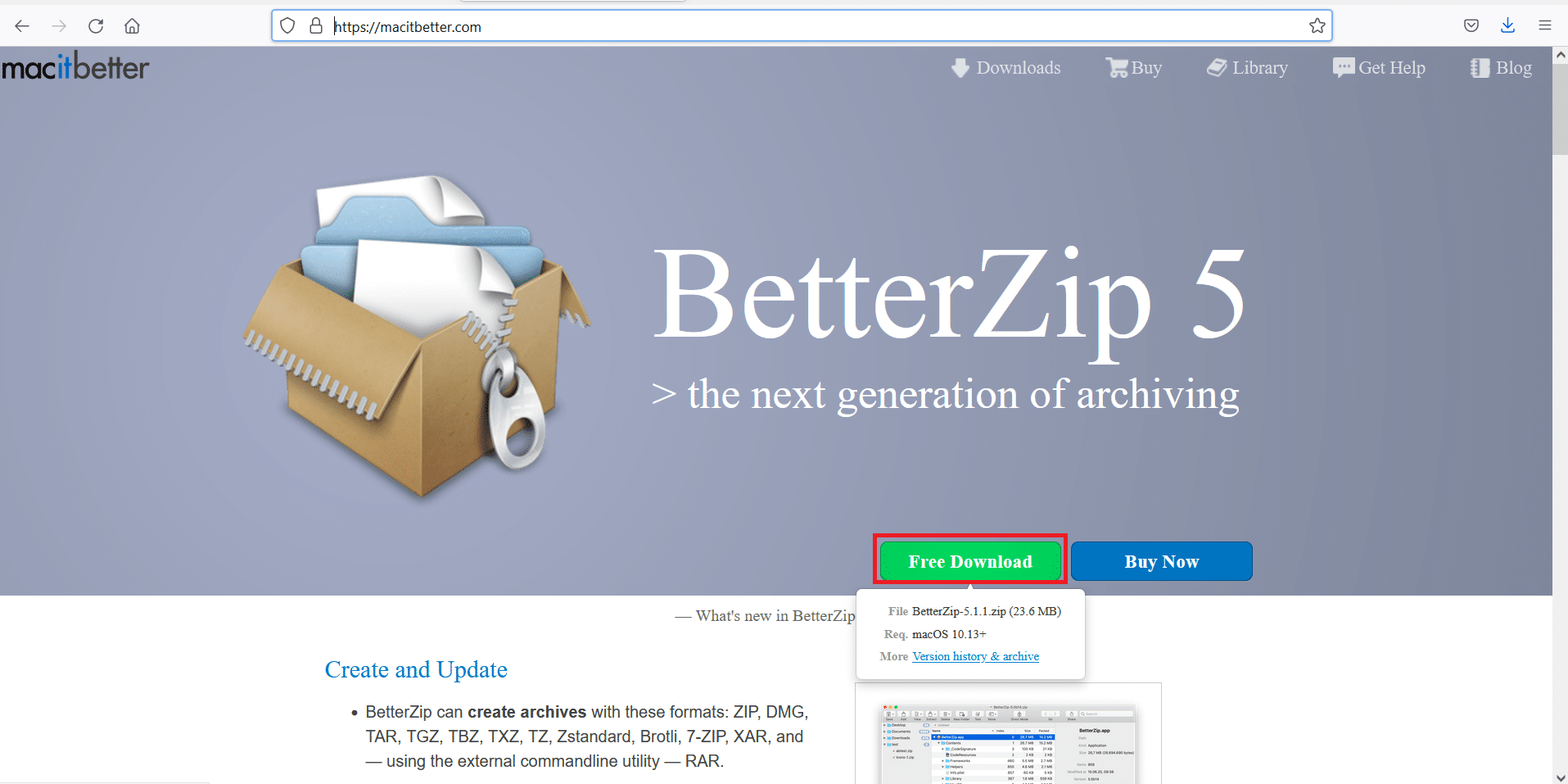
Leggi anche: Correggi l'errore di installazione di MacOS Big Sur non riuscito
Come sbloccare i file bloccati su Mac?
Ora che hai imparato come proteggere con password una cartella in Mac, dovresti sapere come accedere e modificare anche tali file o cartelle. Segui le istruzioni fornite per farlo:
1. La cartella protetta da password apparirà come file .DMG nel Finder . Fare doppio clic su di esso.
2. Immettere la password di decrittazione/crittografia.
3. L'immagine del disco di questa cartella verrà visualizzata nella scheda Posizioni sul pannello di sinistra. Fare clic su questa cartella per visualizzarne il contenuto.
Nota: puoi anche trascinare e rilasciare file aggiuntivi in questa cartella per modificarli.
4. Una volta inserita la password, la cartella verrà sbloccata e rimarrà tale fino a quando non verrà nuovamente bloccata.
5. Se si desidera bloccare nuovamente questa cartella, fare clic con il pulsante destro del mouse su di essa e selezionare Espelli . La cartella verrà bloccata e scomparirà anche dalla scheda Posizioni .
Consigliato:
- 12 modi per correggere il cursore Mac scompare
- Come risolvere il Bluetooth del Mac non funzionante
- Decrittografa file e cartelle crittografati EFS in Windows 10
- MacBook continua a congelarsi? 14 modi per risolverlo
Bloccare una cartella o proteggerla con una password è un'utilità piuttosto importante. Per fortuna, può essere fatto con uno dei metodi sopra menzionati. Ci auguriamo che tu possa imparare a proteggere con password una cartella o un file in Mac. In caso di ulteriori domande, contattaci tramite i commenti qui sotto. Cercheremo di ricontattarli il prima possibile.
